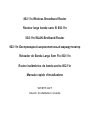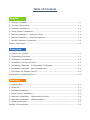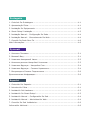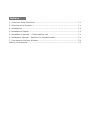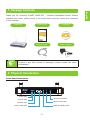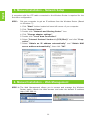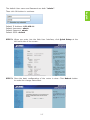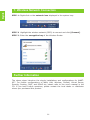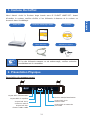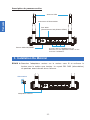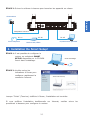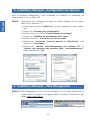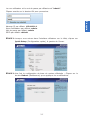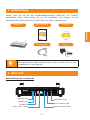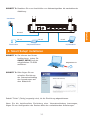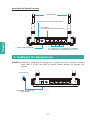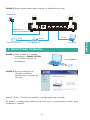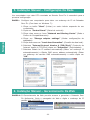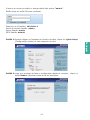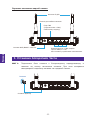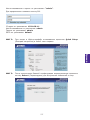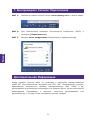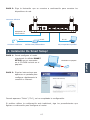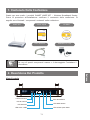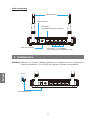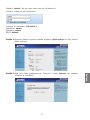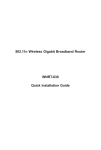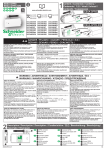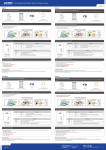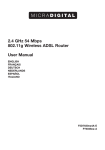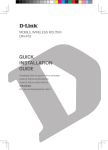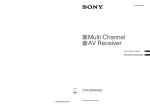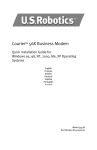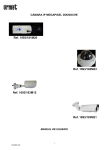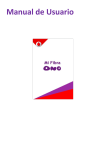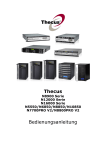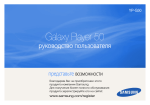Download 802.11n Wireless Broadband Router Routeur large bande sans fil
Transcript
802.11n Wireless Broadband Router
Routeur large bande sans fil 802.11n
802.11n-WLAN-Breitband-Router
802.11n Беспроводной широкополосный маршрутизатор
Roteador de Banda Larga Sem Fio 802.11n
Router inalámbrico de banda ancha 802.11n
Manuale rapido d’installazione
WNRT-627
Quick Installation Guide
Table of Contents
English
1. Package Contents...................................................................................... 1-1
2. Physical Introduction.................................................................................. 1-1
3. Hardware Installation................................................................................. 1-2
4. Smart Setup! Installation........................................................................... 1-3
5. Manual Installation – Network Setup........................................................... 1-4
6. Manual Installation – Web Management....................................................... 1-4
7. Wireless Network Connection...................................................................... 1-6
Further Information....................................................................................... 1-6
Française
1. Contenu Du Coffret.................................................................................... 2-1
2. Présentation Physique................................................................................ 2-1
3. Installation Du Matériel.............................................................................. 2-2
4. Installation Du Smart Setup!...................................................................... 2-3
5. Installation Manuelle - Configuration Du Réseau........................................... 2-4
6. Installation Manuelle - Web Management..................................................... 2-4
7. Connexion Au Réseau Sans Fil.................................................................... 2-6
Informations Supplémentaires......................................................................... 2-6
Deutsch
1. Lieferumfang............................................................................................. 3-1
2. Übersicht.................................................................................................. 3-1
3. Hardwareinstallation................................................................................... 3-2
4. Smart Setup! installieren............................................................................ 3-3
5. Manuelle Installation – Netzwerkeinrichtung................................................. 3-4
6. Manuelle Installation – Webverwaltung........................................................ 3-4
7. WLAN-Verbindung...................................................................................... 3-6
Weitere Informationen.................................................................................... 3-6
Português
1. Conteúdo Da Embalagem........................................................................... 4-1
2. Apresentação Física.................................................................................... 4-1
3. Instalação Do Equipamento........................................................................ 4-2
4. Smart Setup! Instalação............................................................................. 4-3
5. Instalação Manual – Configuração De Rede.................................................. 4-4
6. Instalação Manual – Gerenciamento Da Web................................................ 4-4
7. Conexão Da Rede Sem Fio......................................................................... 4-6
Mais Informações........................................................................................... 4-6
Pусский
1. Комплект Поставки................................................................................... 5-1
2. Внешний Вид............................................................................................ 5-1
3. Установка Аппаратной Части..................................................................... 5-2
4. Интеллектуальная Настройка! Установка................................................... 5-3
5. Установка Вручную - Настройка Сети........................................................ 5-4
6. Установка Вручную - Сетевое Управление................................................. 5-4
7. Беспроводное Сетевое Подключение......................................................... 5-6
Дополнительная Информация....................................................................... 5-6
Español
1. Contenido Del Paquete............................................................................... 6-1
2. Introducción Física..................................................................................... 6-1
3. Instalación Del Hardware............................................................................ 6-2
4. Instalación De Smart Setup!....................................................................... 6-3
5. Instalación Manual – Configuración De Red.................................................. 6-4
6. Instalación Manual – Administración Web..................................................... 6-4
7. Conexión De Red Inalámbrica..................................................................... 6-6
Información Adicional..................................................................................... 6-6
Italiano
1. Contenuto Della Confezione........................................................................ 7-1
2. Descrizione Del Prodotto............................................................................. 7-1
3. Installazione.............................................................................................. 7-2
4. Installazione Rapida................................................................................... 7-3
5. Installatione Manuale – Configurazione Lan.................................................. 7-4
6. Installazione Manuale – Gestione Con Interfaccia Web............................................7-4
7. Connessione Alla Rete Wireless................................................................... 7-6
Ulteriori Imformazioni..................................................................................... 7-6
Thank you for choosing PLANET WNRT-627 – Wireless Broadband Router. Before
installing the router, please verify if the items below and the router are contained
in the package.
WNRT-627
Note
Quick Guide
CD-ROM
Ethernet Cable
Power Adapter
If there is any item missed or damaged, please contact the seller
immediately.
2. Physical Introduction
Front Panel Description
Power LED
System LED
WPS/Reset Button
Wireless LED
WPS Funtion LED
LAN1~LAN4 LED
WAN Port Status LED
1-1
English
1. Package Contents
English
Rear Panel Description
5dBi Antenna
Power Connector 9V DC Input
WAN Port
(Connect to DSL/Cable Modem)
POWER
ON/OFF
WAN
Power ON/OFF Button
4
3
2
1
4 x 10/100Mbps LAN Port
Connect to user’s PC or network devices
3. Hardware Installation
STEP 1: Connect the Power Adapter to the Wireless Router and press the button
to turn it on. The PWR LED on the front panel shall turn on accordingly.
Power
POWER
ON/OFF
WAN
Power Adapter
1-2
4
3
2
1
STEP 2: Follow the figure below to connect network devices.
English
Power
POWER
ON/OFF
WAN
4
3
2
1
Power Adapter
RJ-11
Phone Jack
001101010
RJ-45
RJ-45
PC/Laptop
DSL/Cable Modem
4. Smart Setup! Installation
STEP 1: You can configure the router by
running the SMART SETUP!
in the CD-ROM provided in the
package.
CD in the package
STEP 2: Please follow the indications
on the screen to quickly
setup for the Internet
connection.
When “Finish” is displayed, the setup is completed.
If you prefer the traditional web setup, please follow the procedures below to
configure the router.
1-3
English
5. Manual Installation – Network Setup
A computer with the UTP cable connected to the Wireless Router is required for the
first-time configuration.
STEP : Set your computer to get an IP address from the Wireless Router (Based
on Windows 7):
1.Click “Start” button located at lower-left corner of you computer.
2.Click “Control Panel”.
3.Double click “Network and Sharing Center” icon.
4.Click “Change adapter settings”.
5.Double click “Local Area Connection”.
6.Select “Internal Protocol Version 4 (TCP/IPv4)” and click “Properties”.
7.Select “Obtain an IP address automatically” and “Obtain DNS
server address automatically”, then click “OK”.
6. Manual Installation – Web Management
STEP 1: The Web Management allows you to access and manage the Wireless
Router easily. Launch the Web browser and enter the default IP address
http://192.168.1.1.
1-4
The default User name and Password are both “admin”.
Then click OK button to continue.
English
Default
Default
Default
Default
IP Address: 192.168.1.1
Username: admin
Password: admin
SSID: default
STEP 2: When you enter into the Web User Interface, click Quick Setup at the
left hand side of the screen.
STEP 3: Once the basic configuration of the router is done. Click Reboot button
to make the change take effect.
1-5
English
7. Wireless Network Connection
STEP 1: Right-click on the network icon displayed in the system tray.
STEP 2: Highlight the wireless network (SSID) to connect and click [Connect].
STEP 3: Enter the encryption key of the Wireless Router.
Further Information
The above steps introduce the simple installations and configurations for WNRT627. For further configurations of WAN, LAN, Wireless, Firewall, Virtual Server,
Security, Routing, DMZ, and DDNS etc, please refer to the user’s manual in the
CD. If you have further questions, please contact the local dealer or distributor
where you purchased this product.
1-6
1. Contenu Du Coffret
Merci d'avoir choisi le Routeur large bande sans fil PLANET WNRT-627. Avant
d'installer le routeur, veuillez vérifier si les éléments ci-dessous et le routeur se
trouvent dans l'emballage.
Câble Ethernet
Remarque
CD-ROM
Adaptateur secteur
Si l’un des éléments manque ou est endommagé, veuillez contacter
immédiatement le revendeur.
2. Présentation Physique
Description du panneau avant
PWR SYS WLAN
WNRT-627
LAN
1
2
WAN
3
WPS
WPS/Reset
4
Voyant DEL d'alimentation
Bouton WPS/Réinitialisation
Voyant DEL du système
Voyant DEL de la
fonction WPS
Voyant DEL de la
connexion sans fil
Voyant DEL du statut du
port WAN
Voyant DEL des
réseaux LAN1~LAN4
2-1
Française
Guide de démarrage rapide
WNRT-627
Description du panneau arrière
Antenne 5dBi
Française
Connecteur d'alimentation
Port WAN
(Branchement DSL/Modem Câble)
POWER
ON/OFF
WAN
Bouton MARCHE/ARRÊT
4
3
2
1
4 Ports LAN 10/100Mbps pour se
brancher sur les appareils réseau ou sur
le PC de l'utilisateur
3. Installation Du Matériel
ÉTAPE 1:Branchez l'adaptateur secteur sur le routeur sans fil et enfoncez le
bouton pour le mettre sous tension. Le voyant DEL PWR (alimentation)
du panneau avant devrait alors s'allumer.
Alimentation
POWER
ON/OFF
WAN
Adaptateur secteur
2-2
4
3
2
1
ÉTAPE 2:Suivez le schéma ci-dessous pour brancher les appareils en réseau.
Alimentation
ON/OFF
WAN
4
3
2
Française
POWER
1
Adaptateur secteur
RJ-11
Prise téléphone
001101010
RJ-45
RJ-45
PC/Ordinateur portable
Modem DSL/Câble
4. Installation Du Smart Setup!
ÉTAPE 1:Il est possible de configurer le
routeur en exécutant SMART
SETUP! disponible sur le CD-ROM
fourni dans l'emballage.
CD de l'emballage
ÉTAPE 2:Veuillez suivre les
indications à l'écran pour
configurer rapidement la
connexion Internet.
Lorsque "Finish" (Terminer) s'affiche à l'écran, l'installation est terminée.
Si vous préférez l'installation traditionnelle sur Internet, veuillez suivre les
procédures ci-dessous pour configurer le routeur.
2-3
5. Installation Manuelle - Configuration Du Réseau
Française
Pour la première configuration, il est nécessaire de connecter un ordinateur au
routeur sans fil via un câble UTP.
ÉTAPE : Paramétrez votre ordinateur de façon à obtenir l'adresse IP du routeur
sans fil (sur Windows 7):
1.Cliquez sur le bouton “Démarrer”, en bas à gauche de votre ordinateur.
2.Cliquez sur “Panneau de configuration”.
3.Double-cliquez sur l’icône “Centre Réseau et partage”.
4.Cliquez sur “Modifier les paramètres de la carte”.
5.Double-cliquez sur “Connexion au réseau local”.
6.Sélectionnez “Protocole Internet Version 4 (TCP/IPv4)” puis
cliquez sur “Propriétés”.
7.Sélectionnez “Obtenir automatiquement une adresse IP” et
“Obtenir les adresses des serveurs DNS automatiquement”.
Cliquez ensuite sur “OK”.
6. Installation Manuelle - Web Management
ÉTAPE 1:Web Management vous permet d'accéder et de gérer facilement le
routeur sans fil. Lancez le navigateur Web et accédez à l'adresse IP par
défaut http://192.168.1.1.
2-4
Le nom utilisateur et le mot de passe par défaut sont “admin”.
Cliquez ensuite sur le bouton OK pour poursuivre.
Française
Adresse IP par défaut: 192.168.1.1
Nom d’utilisateur par défaut: admin
Mot de passe par défaut: admin
SSID par défaut: default
ÉTAPE 2:Lorsque vous entrez dans l'interface utilisateur sur le Web, cliquez sur
Quick Setup (Configuration rapide), à gauche de l'écran.
ÉTAPE 3:Une fois la configuration de base du routeur effectuée : Cliquez sur le
bouton Reboot (Redémarrer) pour appliquer les modifications.
2-5
7. Connexion Au Réseau Sans Fil
Française
ÉTAPE 1:Cliquez avec le bouton droit sur l'icône réseau affichée dans la barre
d'état du système.
ÉTAPE 2:Sélectionnez le réseau sans fil (SSID) choisi pour votre connexion, et
cliquez sur [Connect] (Connecter).
ÉTAPE 3:Saisissez la clé de cryptage du routeur sans fil.
Informations Supplémentaires
Les étapes précédentes ne concernent que les installations et configurations simples
des modèles WNRT-627. Pour des configurations plus complexes du WAN, LAN,
Sans fil, Pare-feu, Serveur virtuel, Sécurité, Routage, DMZ et DDNS, etc., veuillez
consultez le mode d'emploi sur le CD. Si vous avez d'autres questions, veuillez
contacter votre fournisseur ou votre distributeur local chez qui vous avez acheté ce
produit.
2-6
1. Lieferumfang
Danke, dass Sie sich für den WLAN-Breitband-Router WNRT-627 von PLANET
entschieden haben. Bitte prüfen Sie vor der Installation des Routers, ob die
nachstehenden Artikel sowie der Router selbst im Paket enthalten sind.
WNRT-627
CD-ROM
Ethernet-Kabel
Netzteil
Deutsch
Schnellanleitung
Hinweis
Falls etwas fehlen oder beschädigt sein sollte, wenden Sie sich bitte
umgehend an Ihren Händler.
2. Übersicht
Beschreibung der Vorderseite
PWR SYS WLAN
WNRT-627
LAN
1
2
3
WAN
WPS
WPS/Reset
4
Betriebs-LED
WPS/Reset-Taste
System-LED
WPS-Funktions-LED
WLAN-LED
LEDs: LAN1 – LAN4
WAN-Port-Status-LED
3-1
Beschreibung der Rückseite
5-dBi-Antenne
Netzanschluss
Deutsch
WAN-Port
(mit DSL/Kabelmodem verbinden)
POWER
ON/OFF
WAN
Ein-/Austaste
4
3
2
1
Vier LAN-Ports (10/100 Mbit/s),
mit PCs oder Netzwerkgeräten verbinden
3. Hardwareinstallation
SCHRITT 1:Schließen Sie das Netzteil an den WLAN-Router an und drücken
zum Einschalten die Ein-/Austaste. Die Betriebs-LED (PWR) an der
Vorderseite sollte jetzt leuchten.
Steckdose
POWER
ON/OFF
WAN
Netzteil
3-2
4
3
2
1
SCHRITT 2:Beachten Sie zum Anschließen von Netzwerkgeräten die nachstehende
Abbildung.
Steckdose
POWER
ON/OFF
WAN
4
3
2
1
RJ-11
Telefondose
001101010
RJ-45
DSL/Kabelmodem
Deutsch
Netzteil
RJ-45
PC/Notebook
4. Smart Setup! installieren
SCHRITT 1:Sie können den Router
konfigurieren, indem Sie
SMART SETUP! auf der
mitgelieferten CD-ROM
ausführen.
Mitgelieferte CD
SCHRITT 2:Bitte folgen Sie zur
schnellen Einrichtung
der Internetverbindung
den Anweisungen auf
dem Bildschirm.
Sobald "Finish" (Fertig) angezeigt wird, ist die Einrichtung abgeschlossen.
Wenn Sie die herkömmliche Einrichtung einer Internetverbindung bevorzugen,
folgen Sie zur Konfiguration des Routers bitte den nachstehenden Anweisungen.
3-3
5. Manuelle Installation – Netzwerkeinrichtung
Für die erstmalige Konfiguration müssen Sie einen Computer per UTP-Kabel mit
dem WLAN-Router verbinden.
SCHRITT : Paramétrez votre ordinateur de façon à obtenir l'adresse IP du routeur
sans fil (sur Windows 7):
1.Klicken Sie unten links auf Ihrem Computerbildschirm auf “Start”.
2.Klicken Sie auf “Systemsteuerung”.
Deutsch
3.Doppelklicken Sie auf das “Netzwerk- und Freigabecenter”Symbol.
4.Klicken Sie auf “Adaptereinstellungen ändern”.
5.Doppelklicken Sie auf “LAN-Verbindung”.
6.Wählen Sie “Internetprotokoll Version 4 (TCP/IPv4)” und
klicken auf “Eigenschaften”.
7.Wählen Sie “IP-Adresse automatisch beziehen” und “DNSServeradresse automatisch beziehen” und klicken Sie auf
“OK”.
6. Manuelle Installation – Webverwaltung
SCHRITT 1:Über die Webverwaltung können Sie mühelos auf Ihren WLAN-Router
zugreifen und diesen verwalten. Öffnen Sie den Webbrowser und
geben die Standard-IP-Adresse ein: http://192.168.1.1.
3-4
Sowohl der Benutzername als auch das Kennwort lauten per Standard “admin”.
Klicken Sie dann zum Fortfahren auf “OK”.
SCHRITT 2:Klicken Sie nach Aufruf der Webbenutzerschnittstelle
Bildschirm auf Quick Setup (Schnelleinrichtung).
links
im
SCHRITT 3:Sobald die Basiskonfiguration des Routers abgeschlossen ist, klicken
Sie auf Reboot (Neu starten), damit die Änderungen wirksam
werden.
3-5
Deutsch
Standard-IP-Adresse: 192.168.1.1
Standardbenutzername: admin
Standardkennwort: admin
Standard-SSID: default
7. WLAN-Verbindung
SCHRITT 1:Rechtsklicken Sie auf das Netzwerk-Symbol in der Taskleiste.
Deutsch
SCHRITT 2:Markieren Sie die WLAN-Verbindung
[Connect] (Verbinden).
(SSID)
und
klicken
auf
SCHRITT 3:Geben Sie den Verschlüsselungsschlüssel des WLAN-Routers ein.
Weitere Informationen
Die obigen Schritte erläutern die einfache Installation und Konfiguration der
Modelle WNRT-627. Weitere Konfigurationen von WAN, LAN, WLAN, Firewall,
virtuellem Server, Sicherheit, Routing, DMZ, DDNS etc. entnehmen Sie bitte der
Bedienungsanleitung auf der CD. Falls Sie noch Fragen haben, wenden Sie sich
bitte an den örtlichen Händler oder die Verkaufsstelle, bei dem(der) Sie dieses
Produkt erworben haben.
3-6
1. Conteúdo Da Embalagem
Obrigado por escolher o PLANET WNRT-627 – Roteador de Banda Larga Sem Fio.
Antes de instalar o roteador, verifique o conteúdo da embalagem.
CD-ROM
Cabo Ethernet
Adaptador de Fonte de
Alimentação
Nota
Português
Guia Rápido
WNRT-627
Se falta um item ou estiver danificado, entre em contato com o
vendedor imediatamente.
2. Apresentação Física
Descrição do Painel Frontal
PWR SYS WLAN
WNRT-627
LAN
1
2
3
WAN
WPS
WPS/Reset
4
LED de Energia
WPS/Botão Reset
LED do Sistema
LED da Função WPS
LED Sem Fio
LED LAN1~LAN4
LED de Status da
4-1
Descrição do Painel Traseiro
Antena 5dBi
Conector de Fonte de Alimentação
Português
Porta WAN
(Conecta ao DSL/Cable Modem)
POWER
ON/OFF
WAN
Botão LIGA/DESLIGA
4
3
2
1
4 x Portas LAN 10/100Mbps Conecta ao
PC do usuário ou dispositivos de rede
3. Instalação Do Equipamento
PASSO 1:Conecte o adaptador de energia ao roteador sem fio e aperte o botão
para ligá-lo. O LED de PWR no painel frontal devem se acender de
acordo.
Alimentação
POWER
ON/OFF
Adaptador de Fonte de
Alimentação
4-2
WAN
4
3
2
1
PASSO 2:Siga a figura abaixo para conectar os dispositivos de rede.
Alimentação
ON/OFF
POWER
WAN
4
3
2
1
Adaptador de
Fonte de Alimentação
RJ-11
RJ-45
RJ-45
DSL/Cable Modem
PC/Laptop
4. Smart Setup! Instalação
PASSO 1:Pode configurar o roteador
executando o SMART SETUP!
no CD-ROM fornecido na
embalagem.
CD na embalagem
PASSO 2:Siga as indicações na
tela para configurar
rapidamente a conexão de
Internet.
Quando “Finish” (Concluir) for exibido, a configuração está completa.
Se preferir a configuração tradicional da web, siga os procedimentos abaixo para
configurar o roteador.
4-3
Português
Tomada de Telefone
001101010
5. Instalação Manual – Configuração De Rede
Um computador com cabo UTP conectado ao Rotedor Sem Fio é necessário para a
primeira configuração.
PASSO : Configure seu computador para obter um endereço de IP do Roteador
Sem FIo (Com base no Windows 7):
1.Clique no botão “Start” (Iniciar) no canto inferior esquerdo de seu
computador.
2.Cique em “Control Panel” (Painel de controle).
3.Clique duas vezes no ícone “Network and Sharing Center” (Rede e
Centro de Compartilhamento).
4.Clique em “Change adapter settings” (Mudar configurações do
adaptador).
Português
5.Clique duas vezes em “Local Area Connection” (Conexão da área local).
6.Selecione “Internal Protocol Version 4 (TCP/IPv4)” (Protocolo de
Internet Versão 4 (TCP/IPv4) clique em “Properties” (Propriedades).
7.Selecione Obtain an IP address automatically (Obter um endereço IP
automaticamente) e Obtain DNS server address automatically (Obter
um endereço de servidor DNS automaticamente) e então clique em
“OK”.
6. Instalação Manual – Gerenciamento Da Web
PASSO 1:O Gerenciamento da Web permite acessar e gerenciar o Roteador Sem
Fio facilmente. Inicie o navegador da Web e digite o endereço de IP
padrão http://192.168.1.1.
4-4
O nome de nome de usuário e senha padrão são ambos “admin”.
Então clique no botão OK para continuar.
Endereço de IP padrão: 192.168.1.1
Nome de Usuário Padrão: admin
Senha Padrão: admin
SSID Padrão: default
PASSO 2:Quando digitar na Interface de Usuário da Web, clique em Quick Setup
(Configuração rápida) do lado esquerdo da tela.
Português
PASSO 3:Logo que terminar de fazer a configuração rápida do roteador, clique no
botão Reboot (Reiniciar) para ativar as alterações.
4-5
7. Conexão Da Rede Sem Fio
PASSO 1:Clique com o botão direito no ícone de rede exibido na bandeja do
sistema.
PASSO 2:Destaque a rede sem fio (SSID) para conectar e clique em [Connect]
(Conectar).
Português
PASSO 3:Digite a chave de criptografia do Roteador Sem Fio.
Mais Informações
As etapas acima apresentam os passos simples de instalação e configuração para
WNRT-627. Para outras configurações de WAN, LAN, Wireless, Firewall, Servidor
Virtual, Segurança, Roteamento, DMZ, e DDNS etc, consulte o manual do usuário
no CD. Se tiver qualquer dúvida, contate o revendedor local ou o distribuidor onde
comprou este produto.
4-6
1. Комплект Поставки
Благодарим за приобретение беспроводного широкополосного маршрутизатора
PLANET WNRT-627. Перед началом установки маршрутизатора проверьте
наличие перечисленных ниже компонентов и маршрутизатора в упаковке.
Компакт-диск
Краткое руководство
WNRT-627
Кабель Ethernet
В случае отсутствия или повреждения любого из компонентов
немедленно обратитесь к продавцу.
2. Внешний Вид
Перечень элементов передней панели
PWR SYS WLAN
WNRT-617
LAN
1
2
3
WAN
WPS
WPS/Reset
4
Индикатор питания
Кнопка WPS/перезагрузки
Индикатор системы
Индикатор функции WPS
Индикатор беспроводного
доступа
Индикатор состояния
порта ГВС
Индикатор ЛВС1~ЛВС4
5-1
Pусский
Примечание
Сетевой адаптер
Перечень элементов задней панели
Антенна 5 дБи
Разъем для кабеля питания
Порт ГВС
(Подключение к DSL/
кабельному модему)
POWER
ON/OFF
WAN
Pусский
Кнопка ВКЛ./ВЫКЛ. питания
4
3
2
1
Подключение 4-х ЛВС-портов
10/100 Мбит/с к ПК
или сетевым устройствам пользователя
3. Установка Аппаратной Части
ШАГ 1: Подключите блок питания к беспроводному маршрутизатору и
нажмите на кнопку включения питания. При этом загорается
светодиодный индикатор питания на передней панели.
Питание
POWER
ON/OFF
WAN
Сетевой адаптер
5-2
4
3
2
1
ШАГ 2: Подключите сетевые устройства, как показано на рисунке ниже.
Питание
POWER
ON/OFF
WAN
4
3
2
1
Сетевой адаптер
RJ-11
Гнездо для подключени
я телефона
001101010
RJ-45
RJ-45
DSL/кабельный
модем
ПК/Ноутбук
4. Интеллектуальная Настройка! Установка
Компакт-диск, входящий
в комплект поставки
ШАГ 2: Для быстрой настройки
подключения к Интернету
выполняйте инструкции,
которые отображаются на
экране.
Настройка завершается
(Завершить).
после
появления
на
экране
команды
"Finish"
Для выполнения настройки сети традиционным способом выполните следующие
действия по настройке маршрутизатора.
5-3
Pусский
ШАГ 1: Для выполнения
настройки маршрутизатора
запустите SMART SETUP!
(Интеллектуальная
настройка) с компакт-диска,
входящего в комплект
поставки.
5. Установка Вручную - Настройка Сети
Для начального конфигурирования потребуется подключить беспроводной
маршрутизатор к компьютеру с помощью кабеля НВП.
ШАГ :
Получение компьютером IP-адреса через беспроводной маршрутизатор
(на базе Windows 7).
1.Нажмите кнопку “Пуск” в левом нижнем углу компьютера.
2.Щелкните “Панель управления”.
3.Дважды щелкните пиктограмму “Центр управления сетями и
общим доступом”.
4.Щелкните “Изменение параметров адаптера”.
5.Дважды щелкните “Подключение по локальной сети”.
6.Выберите “Внутренний протокол версия 4 (TCP/IPv4)”, затем
щелкните “Свойства”.
Pусский
7.Выберите “Получить IP-адрес автоматически” и “Получить
адрес DNS-сервера автоматически”, затем нажмите “ОК”.
6. Установка Вручную - Сетевое Управление
ШАГ 1: Сетевое управление позволяет без труда получать доступ
к беспроводному маршрутизатору и управлять его работой.
Загрузите веб-обозреватель и введите IP-адрес по умолчанию
http://192.168.1.1.
5-4
Имя пользователя и пароль по умолчанию: “admin”.
Для продолжения нажмите кнопку ОК.
IP-адрес по умолчанию: 192.168.1.1
Имя пользователя по умолчанию: admin
Пароль по умолчанию: admin
SSID по умолчанию: default
ШАГ 2: При входе в Web-интерфейс пользователя щелкните Quick Setup
(Быстрая настройка) в левой части экрана.
Pусский
ШАГ 3: После выполнения базовой конфигурации маршрутизатора щелкните
кнопку Reboot (Перезагрузка) для вступления изменений в силу.
5-5
7. Беспроводное Сетевое Подключение
ШАГ 1: Щелкните правой кнопкой мыши пиктограмму сети в панели задач.
ШАГ 2: Для подключения выделите беспроводное соединение (SSID) и
щелкните [Подключиться].
ШАГ 3: Введите ключ шифрования беспроводного маршрутизатора.
Pусский
Дополнительная Информация
Выше указаны простые шаги по установке и настройке маршрутизаторов
WNRT-627. Дополнительные настройки для ГВС, ЛВС, беспроводного доступа,
брандмауэра, виртуального сервера, маршрутизатора, DMZ, DDNS и др.
представлены в руководстве пользователя на компакт-диске. За дополнительной
информацией обращайтесь к местному торговому представителю или
дистрибьютору, у которого был приобретен данный продукт.
5-6
1. Contenido Del Paquete
Gracias por elegir el router inalámbrico de banda ancha PLANET WNRT-627. Antes
de instalar el router, verifique si se encuentran dentro del paquete los siguientes
elementos y el router.
CD-ROM
Guía rápida
WNRT-627
Cable Ethernet
Si falta algún elemento o se encuentra dañado, póngase en
contacto inmediatamente con el vendedor.
2. Introducción Física
Descripción del panel frontal
PWR SYS WLAN
WNRT-617
LAN
1
2
LED de encendido
3
WAN
WPS
WPS/Reset
4
Botón de WPS/reinicio
LED de sistema
LED de función WPS
LED de conexión inalámbrica
LED de estado del
puerto WAN
LED de LAN1~LAN4
6-1
Español
Nota
Adaptador de alimentación
Descripción del panel posterior
Antena de 5dBi
Conector de alimentación
Puerto WAN
(conexión con el módem
DSL/cablemódem)
POWER
ON/OFF
Botón de
encendido/apagado
WAN
4
3
2
1
4 puertos LAN de 10/100 Mb/s para la
conexión con la PC o dispositivos de red del usuario
Español
3. Instalación Del Hardware
PASO 1: Conecte el adaptador de alimentación al router inalámbrico y presione el
botón para encenderlo. Se encenderá el LED de encendido ubicado en el
panel frontal.
Corriente eléctrica
POWER
ON/OFF
Adaptador de alimentación
6-2
WAN
4
3
2
1
PASO 2: Siga la ilustración que se muestra a continuación para conectar los
dispositivos de red.
Corriente eléctrica
POWER
ON/OFF
WAN
4
3
2
1
Adaptador de
alimentación
RJ-11
Conector telefónico
001101010
RJ-45
Módem DSL/cablemódem
RJ-45
PC/computadora portátil
4. Instalación De Smart Setup!
CD-ROM en el paquete
PASO 2: Siga las instrucciones que
aparecen en pantalla para
configurar rápidamente la
conexión a Internet.
Cuando aparezca “Finish” ("Fin"), se ha completado la configuración.
Si prefiere utilizar la configuración web tradicional, siga los procedimientos que
figuran a continuación para configurar el router.
6-3
Español
PASO 1: Puede configurar el router
ejecutando la utilidad SMART
SETUP! que se encuentra
en el CD-ROM incluido en el
paquete.
5. Instalación Manual – Configuración De Red
Para efectuar la configuración por primera vez,
computadora al router inalámbrico con el cable UTP.
PASO :
es
necesario
conectar
la
Configure la computadora para obtener una dirección IP del router
inalámbrico (basado en Windows 7):
1.Haga clic en el botón “Inicio” ubicado en la esquina inferior izquierda
de la computadora.
2.Haga clic en “Panel de control”.
3.Haga doble clic
compartidos”.
en
el
ícono
“Centro de redes y recursos
4.Haga clic en “Cambiar configuración del adaptador”.
5.Haga doble clic en “Conexión de área local”.
6.Seleccione “Protocolo de Internet versión 4 (TCP/IPv4)” y haga
clic en “Propiedades”.
Español
7.Seleccione “Obtener una dirección IP automáticamente” y
“Obtener la dirección del servidor DNS automáticamente” y, a
continuación, haga clic en “Aceptar”.
6. Instalación Manual – Administración Web
PASO 1: La administración web le permite acceder al router inalámbrico y
administrarlo de forma sencilla. Abra el navegador web e ingrese la
dirección IP predeterminada http://192.168.1.1.
6-4
El nombre de usuario y la contraseña predeterminados son “admin”.
A continuación, haga clic en el botón “Aceptar” para continuar.
Dirección IP predeterminada: 192.168.1.1
Nombre de usuario predeterminado: admin
Contraseña predeterminada: admin
SSID predeterminadot: default
PASO 2: Cuando ingrese en la interfaz web del usuario, haga clic en Quick Setup
(Configuración rápida) en el lado izquierdo de la pantalla.
Español
PASO 3: Una vez que se realice la configuración básica del router: Haga clic en el
botón Reboot (Reiniciar) para aplicar los cambios.
6-5
7. Conexión De Red Inalámbrica
PASO 1: Haga clic derecho en el ícono de red que aparece en la bandeja del
sistema.
PASO 2: Seleccione la red inalámbrica (SSID) a la que desea conectarse y haga
clic en [Conectar].
PASO 3: Ingrese la clave de cifrado del router inalámbrico.
Español
Información Adicional
Los pasos mencionados anteriormente describen instalaciones y configuraciones
sencillas para los modelos WNRT-627. Para obtener más información sobre la
configuración de WAN, LAN, conexión inalámbrica, cortafuegos, servidor virtual,
seguridad, enrutamiento, DMZ, DDNS, etc., consulte el manual de usuario que se
encuentra en el CD. Si tiene alguna duda, póngase en contacto con el vendedor o
distribuidor local del que adquirió este producto.
6-6
1. Contenuto Della Confezione
Grazie per aver scelto i prodotti PLANET WNRT-627 – Wireless Broadband Router.
Prima di procedure all’installazione verificare il contenuto della confezione. Di
seguito sono illustrati i componenti contenuti nella confezione.
CD-ROM
Guida rapida
WNRT-627
Cavo Ethernet
Note
Adattatore di rete
Se uno di questi componenti manca o è danneggiato Contattare il
rivenditore.
Italiano
2. Descrizione Del Prodotto
Vista Frontale
PWR SYS WLAN
WNRT-617
LAN
1
2
3
WAN
WPS
WPS/Reset
4
LED accensione
Tasto Reset/WPS
LED di sistema
LED WPS attivato
LED Wireless
LED LAN1~LAN4
LED di Stato porta WAN
7-1
Vista posteriore
5dBi Antenna
Attacco elettrico
porta WAN
(connessione DSL/Cavo modem)
POWER
ON/OFF
WAN
Tasto di accensione
4
3
2
1
Porte LAN - 4 x 10/100Mbps
Per connettere PC o Dispositivi di rete
3. Installazione
Italiano
PASSO 1:Mettere in corrente il Router Wireless con l’adattore di serie e premere il
tasto di accensione. Il LED PWR sul pannello frontale si accenderà.
Power
POWER
ON/OFF
WAN
Alimentatore di rete
7-2
4
3
2
1
PASSO 2:La figura che segue illustra come connettere le apparecchiature di rete.
Power
POWER
ON/OFF
WAN
4
3
2
1
Alimentatore di rete
RJ-11
Attacco Telefono
001101010
RJ-45
RJ-45
Computer/Notebook
ADSL/Cavo Modem
4. Installazione Rapida
PASSO 1:Configurare il router utilizzando
lo SMART SETUP! Presente
sul CD-ROM fornito nella
confezione.
Inserire il CD fornito a corredo
Italiano
PASSO 2:Seguire le informazioni
fornite a video per una
semplice installazione
e configurazione di una
connessione ad Internet.
Quando appare “finished” la configurazione è completa.
In alternativa è possibile utilizzare la configurazione classica via WEB, come
illustrato seguito.
7-3
5. Installatione Manuale – Configurazione Lan
Per la prima installazione del router Wireless è richiesta una connessione via cavo
UTP ed un computer.
PASSO : Impostare il computer per ottenere un indirizzo IP dal router wireless
(Basato su Windows 7):
1.Premere il tasto “AVVIO” situato in basso a sinistra sul monitor.
2.Selezionare “Pannello di controllo”.
3.Selezionare l’icona “Centro connessioni di rete e condivisioni”.
4.Selezionare “Modifica impostazioni scheda”.
5.Premere il tasto destro del mouse e scegliere la voce “Proprietà”.
6.Selezionare dalla lista “Protocollo Internet versione 4 (TCP/
IPv4)”.
7.Premere il tasto “Proprietà”.
8.Selezionare “Ottieni automaticamente un Indirizzo IP” e “Ottieni
indirizzo server DNS automaticamente”.
Italiano
9.Per salvare le impostazione premere il tasto “OK”.
6. Installazione Manuale – Gestione Con Interfaccia Web
PASSO 1:La gestione via Web consente di accedere alla configurazione del Router
Wireless in modo semplice.Attivare il Web browser digitando il seguente
indirizzo IP http://192.168.1.1.
7-4
Digitare “admin” sia per User name che per la Password.
Premere il tasto ok per continuare.
Indirizzo IP impostato: 192.168.1.1
Username: admin
Password: admin
SSID: default
PASSO 2:Quando appare la prima videata scegliere Quick Setup sul lato sinistro
dello schermo.
7-5
Italiano
PASSO 3:Alla fine della configurazione. Premere il tasto Reboot per rendere
effettive le modifiche.
7. Connessione Alla Rete Wireless
PASSO 1:Premere il tasto destro del mouse sull’icona della Rete nella barra degli
strumenti.
PASSO 2:Scegliere la rete dalla lista proposta (SSID) e premere [Connect].
PASSO 3:Digitare la chiave di protezione del Router Wireless.
Italiano
Ulteriori Imformazioni
In questo manuale è illustrato il sistema più semplice per installare e configurare
i routers WNRT-627. Per maggiori informazioni inerenti le WAN, LAN, Wireless,
Firewall, Virtual Server, Security, Routing, DMZ, DDNS, etc, si consiglia di
approfondire gli argomenti sul manuale presente sul cd.
7-6